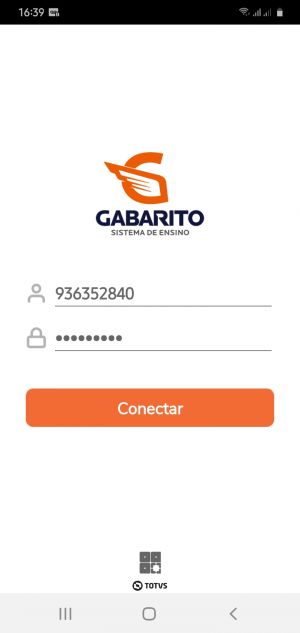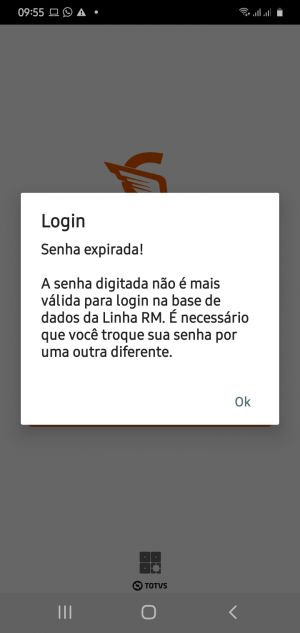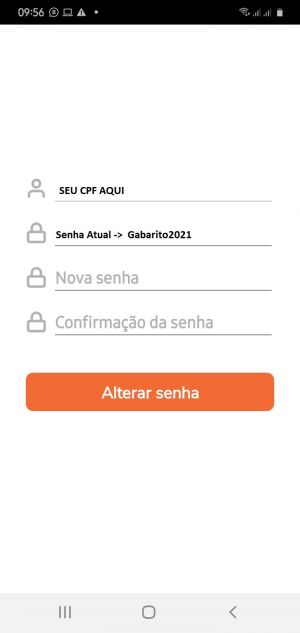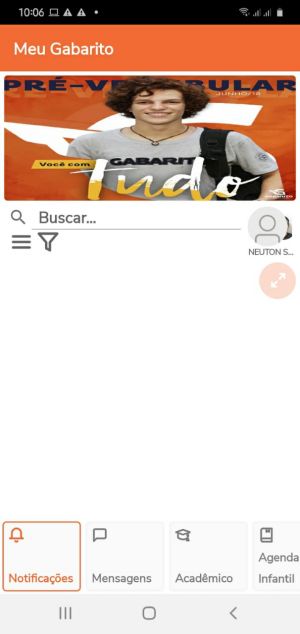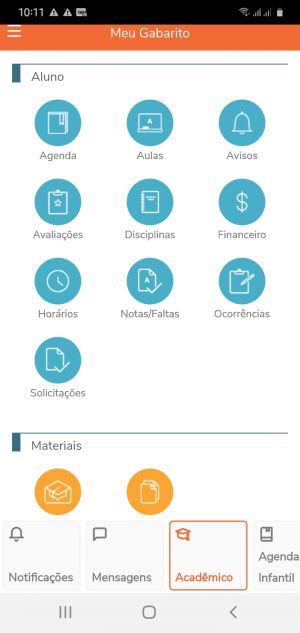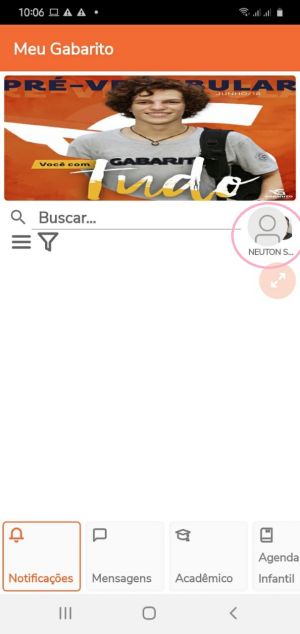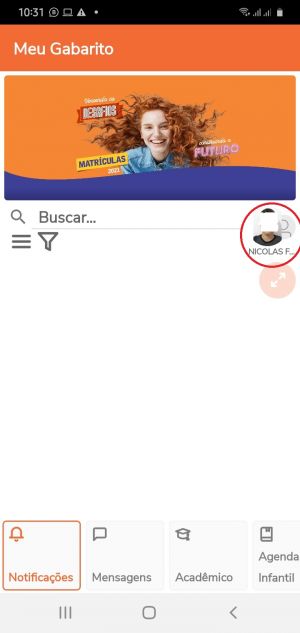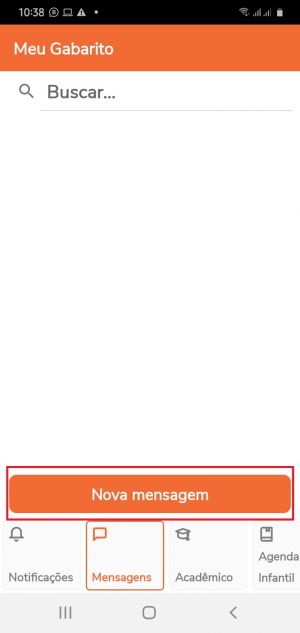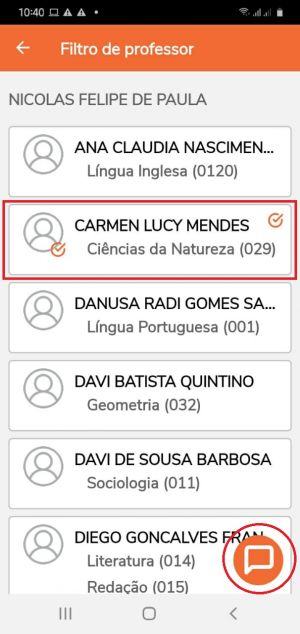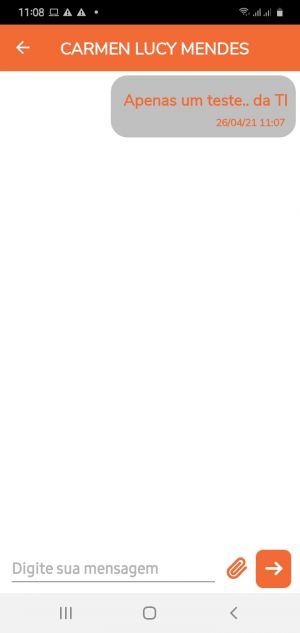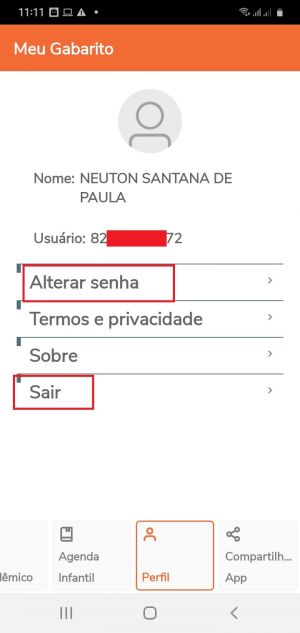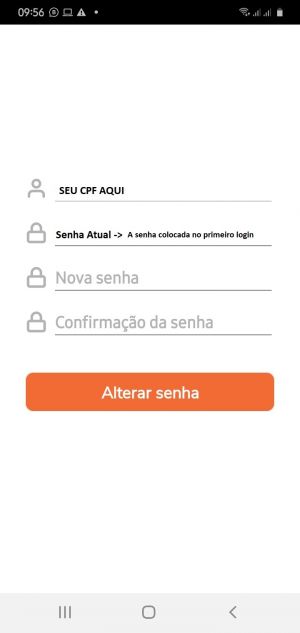Meu Gabarito Acadêmico - Acesso Pais/responsáveis: mudanças entre as edições
Ir para navegação
Ir para pesquisar
| (3 revisões intermediárias pelo mesmo usuário não estão sendo mostradas) | |||
| Linha 2: | Linha 2: | ||
* Durante o primeiro acesso você irá colocar seu usuário do '''Portal do Aluno''', que é o seu '''RA''', e coloque também sua senha, caso seja o seu primeiro acesso a sua senha é o mesmo número de RA. | * Durante o primeiro acesso você irá colocar seu usuário do '''Portal do Aluno''', que é o seu '''RA''', e coloque também sua senha, caso seja o seu primeiro acesso a sua senha é o mesmo número de RA. | ||
'''<big>OBS: Para o acesso dos PAIS/RESPONSÁVEIS o usuário é o seu CPF e a senha padrão é Gabarito2021, que deve ser alterada no seu primeiro acesso.</big>''' | '''<big>OBS: Para o acesso dos PAIS/RESPONSÁVEIS o usuário é o seu CPF (digite apenas numeros sem ponto ou hífen ex: 01357802245) e a senha padrão é Gabarito2021, que deve ser alterada no seu primeiro acesso.</big>''' | ||
* Agora abra o aplicativo instalado em seu smartphone e permita as mensagens de Notificação. | * Agora abra o aplicativo instalado em seu smartphone e permita as mensagens de Notificação. | ||
| Linha 43: | Linha 43: | ||
* '''[[Meu Gabarito Acadêmico - Aulas | Aulas]]''' - Como visualizar os conteúdos das aulas. | * '''[[Meu Gabarito Acadêmico - Aulas | Aulas]]''' - Como visualizar os conteúdos das aulas. | ||
* '''[[Meu Gabarito Acadêmico - Avisos | Avisos]]''' - Como visualizar os avisos (Frequência e Financeiro) | |||
* '''[[Meu Gabarito Acadêmico - Avaliações | Avaliações]]''' - Como visualizar as avaliações previstas de cada disciplina. | * '''[[Meu Gabarito Acadêmico - Avaliações | Avaliações]]''' - Como visualizar as avaliações previstas de cada disciplina. | ||
* '''[[Meu Gabarito Acadêmico - Disciplinas | Disciplinas]]''' - Como ter uma visão geral (Frequência, Notas, Avaliações e Aulas) de cada disciplina. | * '''[[Meu Gabarito Acadêmico - Disciplinas | Disciplinas]]''' - Como ter uma visão geral (Frequência, Notas, Avaliações e Aulas) de cada disciplina. | ||
* '''[[Meu Gabarito Acadêmico - Financeiro | Financeiro]]''' - Como visualizar situação financeira (Boletos Abertos e Pagos). | * '''[[Meu Gabarito Acadêmico - Financeiro | Financeiro]]''' - Como visualizar situação financeira (Boletos Abertos e Pagos). | ||
* '''[[Meu Gabarito Acadêmico - Horários | Horários]]''' - Como visualizar seu quadro de horários semanal. | * '''[[Meu Gabarito Acadêmico - Horários | Horários]]''' - Como visualizar seu quadro de horários semanal. | ||
* '''[[Meu Gabarito Acadêmico - Notas/Faltas | Notas/Faltas]]''' - Como visualizar os totais de faltas e notas de cada disciplina. | * '''[[Meu Gabarito Acadêmico - Notas/Faltas | Notas/Faltas]]''' - Como visualizar os totais de faltas e notas de cada disciplina. | ||
* '''[[Meu Gabarito Acadêmico - Solicitações | Solicitações]]''' - Como visualizar seu quadro de horários semanal. | |||
* '''[[Meu Gabarito Acadêmico - Materiais | Materiais]]''' - Como visualizar e fazer o download dos materiais disponibilizados pelo professor em cada disciplina. | * '''[[Meu Gabarito Acadêmico - Materiais | Materiais]]''' - Como visualizar e fazer o download dos materiais disponibilizados pelo professor em cada disciplina. | ||
| Linha 86: | Linha 86: | ||
== 4º Enviando mensagens para Professores == | == 4º Enviando mensagens para Professores == | ||
* Caso haja | * Caso haja necessidade de enviar mensagens diretamente aos professores, pelo App Meu Gabarito é possível, basta ir no menu Mensagens e clicar em '''"Nova Mensagem".''' | ||
{| class="wikitable" border="1" | {| class="wikitable" border="1" | ||
Edição atual tal como às 14h24min de 5 de maio de 2021
1º Acessando o aplicativo
- Durante o primeiro acesso você irá colocar seu usuário do Portal do Aluno, que é o seu RA, e coloque também sua senha, caso seja o seu primeiro acesso a sua senha é o mesmo número de RA.
OBS: Para o acesso dos PAIS/RESPONSÁVEIS o usuário é o seu CPF (digite apenas numeros sem ponto ou hífen ex: 01357802245) e a senha padrão é Gabarito2021, que deve ser alterada no seu primeiro acesso.
- Agora abra o aplicativo instalado em seu smartphone e permita as mensagens de Notificação.
- Na tela inicial coloque seu usuário e senha:
| Tela de Login |
|---|
- No seu primeiro acesso você receberá essa mensagem dizendo que sua senha expirou, clicando em OK você verá essa tela abaixo, coloque então as informações pedidas e clique em "Alterar Senha".
| - |
|---|
- Clicando em Alterar senha você será redirecionado para a sua tela inicial
.
| Tela Inicial |
|---|
2º Menu Acadêmico
'* No menu acadêmico temos as seguintes opções:'
- Aulas - Como visualizar os conteúdos das aulas.
- Avisos - Como visualizar os avisos (Frequência e Financeiro)
- Avaliações - Como visualizar as avaliações previstas de cada disciplina.
- Disciplinas - Como ter uma visão geral (Frequência, Notas, Avaliações e Aulas) de cada disciplina.
- Financeiro - Como visualizar situação financeira (Boletos Abertos e Pagos).
- Horários - Como visualizar seu quadro de horários semanal.
- Notas/Faltas - Como visualizar os totais de faltas e notas de cada disciplina.
- Solicitações - Como visualizar seu quadro de horários semanal.
- Materiais - Como visualizar e fazer o download dos materiais disponibilizados pelo professor em cada disciplina.
* As opções do menu de responsáveis são as mesmas do menu acadêmico do aluno.
| Tela do Menu Acadêmico |
|---|
3º Alterando o Perfil
* Quando se entra no sistema usando o usuário de responsável temos a opção de troca de perfil, se o responsável tiver mais de um filho(a) no colégio ele pode alternar entre os perfis para ver as informações destinadas a cada aluno em particular. Para isso basta clicar no icone onde está o seu nome e os perfis vão se alternando..
| Tela Inicial troca de perfis |
|---|
| Tela Inicial troca de perfis |
|---|
4º Enviando mensagens para Professores
- Caso haja necessidade de enviar mensagens diretamente aos professores, pelo App Meu Gabarito é possível, basta ir no menu Mensagens e clicar em "Nova Mensagem".
| Tela de envio de Mensagens. |
|---|
- Selecione o professor para qual deseja enviar a mensagem e clique no icone do chat no canto inferior direito da tela, digite a mensagem e clique em enviar...
| Tela de envio de Mensagens. |
|---|
| Tela de envio de Mensagens. |
|---|
5º Alteração de dados.
- Nesta tela temos as opções de alterar nossa senha caso seja necessário, e também pára fazer logoff do app (sair).
| Tela de alteração de dados. |
|---|
- Para alterar a senha basta preencher os dados conforme pedido no formulário e depois clique am alterar senha.
| Tela de alteração de dados. |
|---|